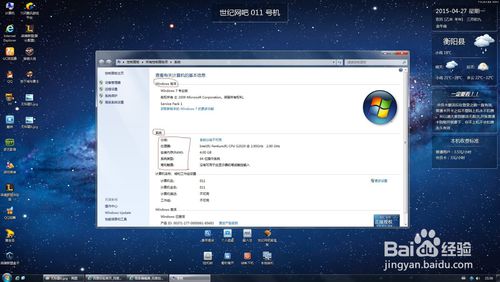
Windows性能监视器的作用是实时监视应用程序和硬件的性能. 顾名思义,此性能监视器是为了方便用户监视相关的计算机数据. 如果计算机最近经常发生故障,或者某种功能发生故障,则可以打开此显示器以查看计算机的运行状况. 以下编辑器将教您如何设置Win7计算机性能监视器.
1. 单击“开始”-“控制面板”-“管理工具”-“性能监视器”,或在搜索框中单击“开始”-输入“ perfmon.msc”,然后按Enter打开“性能监视设备”;


2. 右键单击“性能监视器”-“新建”-“数据收集器集”;
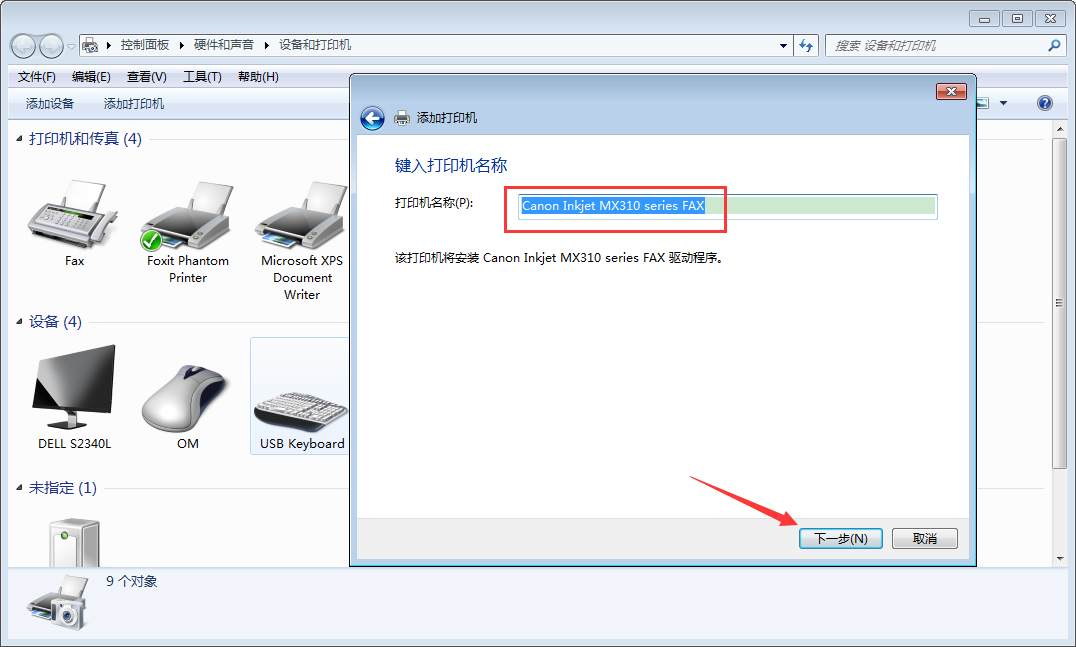



3. 打开“数据收集器集”-“用户定义”以查看我们创建的性能监视器,同时,将在“报告”-“用户定义”下创建相应的报告文件;


4. 开始使用我们现在创建的监视器,单击“ aa”监视器,右键单击右侧的“系统监视器日志”,然后选择属性. 添加,单击“添加”以弹出“可用计数器”. 我们可以检查“显示说明”以查看柜台内容介绍win7电脑性能,最后单击确定;

5. 添加计数器后,我们可以观察该进程在运行过程中所占用的内存win7电脑性能,从而可以确定计算机卡的原因是否是由该程序引起的;
6. 我们还可以为“ aa”监视器设置计划和设置设置条件,然后右键单击“系统监视器日志”的空白.

以上是我教您的Win7计算机性能监视器的设置方法. 显示器中包含多种计算机功能. 对于大多数用户而言,很难理解数据. 直销百度是最好的方法.
本文来自电脑杂谈,转载请注明本文网址:
http://www.pc-fly.com/a/jisuanjixue/article-174007-1.html























 1215
1215

 被折叠的 条评论
为什么被折叠?
被折叠的 条评论
为什么被折叠?








